Înlătură VEEHD Plugin (Instrucţiuni îmbunătăţite)
Ghid de înlăturare VEEHD Plugin
Ce este VEEHD Plugin?
Ce este VEEHD?
VEEHD este un program cu potenţial nedorit, creat pentru a promova conţinutul terţelor. Website-ul oficial al VEEHD menţionează că programul „a fost creat de către un grup de artişti care doresc să aducă HD-ul în lumea artei. VEEHD oferă o platformă audio / vizuală unde artiştii pot afişa / promova lucrările lor.” Ei bine, chiar şi atunci când unul dintre membrii echipei noastre de cercetare a intrat pe website-ul oficial pentru a-l investiga, cel puţin 3 ferestre de tip pop-up s-au arătat şi au fost blocate de către un program anti-spyware.
Ce se poate întâmpla dacă veţi instala plugin-ul VEEHD V10 în calculatorul dumneavoastră? În primul rând, acest plugin se va ataşa browserelor dumneavoastră de internet (Mozilla Firefox, Google Chrome, Internet Explorer, etc.). După ce va face acest lucru, va începe să vă urmărească activitatea de pe Internet şi, luând în considerare cele mai vizitate website-uri de către dumneavoastră, bookmark-urile, termenii de căutare şi alte date legate de navigările dumneavoastră, îşi va selecta reclamele de pe serverul adware-ului VEEHD, reclame care v-ar putea interesa. Ţelul acestui tip de activitate este de a înşela oamenii în a apăsa pe acele reclame. Vă rugăm, nu cădeţi pradă acestora, deoarece este doar o înşelăciune pentru a mări traficul website-urilor terţe. Atenţie la faptul că puteţi descoperi un conţinut divers pe website-urile către care veţi putea fi redirecţionat: unele dintre acestea pot fi inofensive, unele dintre acestea pot fi foarte periculoase şi pot conduce la instalarea unui program cu potenţial periculos cu doar un singur click. Este puternic recomandată înlăturarea permanentă a virusului VEEHD şi a fişierelor sale pentru a vă menţine sistemul în siguranţă. Pentru acest pas vă recomandăm să utilizaţi FortectIntego.
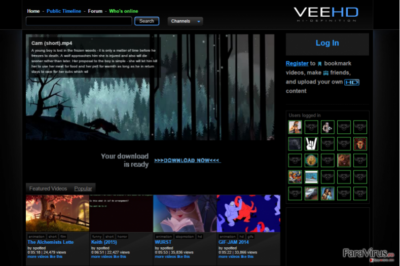
Cum poate VEEHD să îmi atace calculatorul?
Programele ca plugin-ul VEEHD sunt răspândite prin metoda „la pachet”. Această metodă de distribuţie este un mod foarte popular de răspândire a conţinutului nedorit, de exemplu, programele de tip adware, browser hijackeri şi alte browser add-ons suspecte, plugin-uri, extensii, etc. Astfel de aplicaţii sunt împachetate cu descărcări sigure şi legitime, deci oamenii pot fi uşor înşelaţi în a instala componente chestionabile. Mulţi oameni au tendinţa de a instala neglijent programe şi pentru a evita acest lucru ar trebui să fie atenţi şi să evite opţiunile de instalare „Implicită” sau „Standard”. Aici este exact locul unde se ascund acordurile de a instala programe adiţionale. În schimb, alegeţi opţiunile „Personalizată” sau „Avansată” şi ţineţi-vă calculatorul departe de materiale îndoielnice. Dacă deja vedeţi reclame VEEHD, ar trebui să urmaţi ghidul de mai jos.
VEEHD FAQ:
Întrebare: Am instalat recent VEEHD. La o primă vedere, părea o unealtă destul de tare de răspândire media în HD. Însă, am observat nişte lucruri destul de enervante – calculatorul meu se încarcă mai încet, şi atunci când navighez pe Internet, sunt invadat de ferestre cu reclame care apar deodată şi îmi întrerup activitatea. Mă enervează la culme! Poate îmi puteţi oferi vreun sfat pentru cum aş putea rezolva această problemă?
Răspuns: Aveţi de a face cu un program cu potenţial nedorit, deci nu ar trebui să mai pierdeţi timp şi dezinstalaţi-l din calculatorul dumneavoastră. Puteţi înlătura manual VEEHD, utilizând instrucţiunile noastre de mai jos, însă există şansa să nu recunoaşteţi toate fişierele infecţioase din sistem. Deci, este mult mai sigur să utilizaţi un anti-spyware de încredere. Programele date mai jos vă pot ajuta să scăpaţi imediat de adware-ul VEEHD.
Puteți elimina avariile aduse de virus cu ajutorul lui FortectIntego. SpyHunter 5Combo Cleaner și Malwarebytes sunt recomandate pentru a detecta programele cu potențial nedorit și virușii cu toate fișierele și regiștrii ce le sunt asociate.
Manual de înlăturare VEEHD Plugin
Înlăturaţi VEEHD Plugin din sistemele Windows
-
Apăsaţi pe Start → Control Panel → Programs and Features (dacă sunteţi utilizator de Windows XP, apăsaţi pe Add/Remove Programs)

-
Dacă sunteţi utilizator de Windows 10 / Windows 8, atunci apăsaţi dreapta în colţul din stânga jos al ecranului. Odată ce apare Quick Access Menu, selectaţi Control Panel şi Uninstall a Program.

-
Dezinstalează VEEHD Plugin şi programele ce au legătură cu acesta
Aici, uitaţi-vă după VEEHD Plugin sau după orice alt program suspect instalat. -
Dezinstalează-le şi apasă pe OK pentru a salva aceste schimbări.

Înlăturaţi VEEHD Plugin din sistemul Mac OS X
-
Dacă utilizaţi OS X, apăsaţi pe butonul Go din partea stângă sus a ecranului şi selectaţi Applications.

-
Aşteptaţi până când vedeţi un dosar cu Applications şi căutaţi VEEHD Plugin sau orice alt program suspect din el. Acum, apăsaţi pe fiecare dintre aceste intrări şi selectaţi Move to Trash.

Înlăturaţi VEEHD Plugin din Microsoft Edge
Resetează setările Microsoft Edge (Metoda 1):
- Lansează aplicaţia Microsoft Edge şi apăsă More (trei puncte în colţul din dreapta sus a ecranului
- Apasă pe Settings pentru a afişa mai multe opţiuni.
-
După ce apare fereastra de setări, apasă pe butonul Choose what to clear de sub opţiunea Clear browsing data.

-
Aici, selectează tot ce doreşti să elimini şi apasă pe Clear.

-
Acum, trebuie să apeşi dreapta pe butonul Start (Windows logo). Aici, selectează Task Manager.

- Atunci când eşti în fereastra Processes, caută Microsoft Edge
-
Click dreapta pe ea şi alege opţiunea Go to details. Dacă nu vezi opţiunea Go to details, apasă pe More details şi repetă paşii anteriori.


-
Când apare fereastra Details, caută fiecare intrare cu numele Microsoft Edge. Click dreapta pe fiecare şi selectează End Task pentru a termina aceste intrări.

Resetarea browserului Microsoft Edge (Metoda 2):
Dacă Metoda 1 nu a reuşit să te ajute, trebuie să alegi o metodă avansată de resetare pentru Edge.
- Notă: trebuie să îţi creezi copii de rezervă a datelor înainte de a utiliza această metodă.
- Găseşte acest dosar în calculatorul tău:
C:\Users\%username%\AppData\Local\Packages\Microsoft.MicrosoftEdge_8wekyb3d8bbwe. -
Selectează fiecare intrare ce este salvată în el şi click dreapta cu mouse-ul. După, selectează opţiunea Delete.

- Apasă butonul Start (Windows logo) şi scrie window power în linia Search my stuff.
-
Apasă dreapta pe intrarea Windows PowerShell şi alege Run as administrator.

- Imediat după ce fereastra Administrator: Windows PowerShell apare, copie această linie de comandă după PS C:\WINDOWS\system32> şi apasă Enter:
Get-AppXPackage -AllUsers -Name Microsoft.MicrosoftEdge | Foreach {Add-AppxPackage -DisableDevelopmentMode -Register $($_.InstallLocation)\AppXManifest.xml -Verbose}
După ce aceşti paşi sunt terminaţi, VEEHD Plugin ar trebui să fie eliminaţi din browserul Microsoft Edge.
Înlăturaţi VEEHD Plugin din Mozilla Firefox (FF)
-
Înlăturaţi extensiile periculoase
Deschideţi Mozilla Firefox, apăsaţi pe căsuţa de meniu (colţul dreapta sus) şi selectaţi Add-ons → Extensions.
-
Aici, selectaţi VEEHD Plugin şi alte plugin-uri chestionabile. Apăsaţi pe Remove pentru a şterge aceste intrări.

-
Resetaţi Mozilla Firefox
Apăsaţi pe meniul Firefox din partea stângă sus şi apăsaţi pe semnul întrebării. Aici, alegeţi Troubleshooting Information.
-
Acum, veţi vedea un mesaj Reset Firefox to its default state cu butonul pentru Reset Firefox. Apăsaţi pe acest buton de mai multe ori şi finalizaţi înlăturarea VEEHD Plugin.

Înlăturaţi VEEHD Plugin din Google Chrome
-
Ştergeţi plug-urile maliţioase.
Deschideţi Google Chrome, apăsaţi pe căsuţa de meniu (colţul dreapta sus) şi selectaţi Tools → Extensions.
-
Aici, selectaţi VEEHD Plugin şi alte plugin-uri maliţioase şi selectaţi căsuţa de gunoi pentru a şterge aceste intrări.

-
Apăsaţi pe căsuţa de meniu din nou şi alegeţi Settings → Manage Search engines de sub secţiunea Search.

-
Când sunteţi în Search Engines..., înlăturaţi site-urile de căutare maliţioase. Ar trebui să lasaţi doar Google sau numele de domeniu preferat de dumneavoastră.

-
Resetaţi Google Chrome
Apăsaţi pe căsuţa de meniu din dreapta sus a Google Chrome şi selectaţi Settings. -
Daţi în jos până la capătul paginii şi apăsaţi pe Reset browser settings.

-
Apăsaţi pe Reset pentru a confirma această secţiune şi pentru a finaliza înlăturarea lui VEEHD Plugin.

Înlăturaţi VEEHD Plugin din Safari
-
Înlăturaţi extensiile periculoase
Deschideţi browser-ul web Safari şi apăsaţi pe Safari din meniul din stânga sus al ecranului. Odată ce aţi făcut acest lucru, selectaţi Preferences.
-
Aici, selectaţi Extensions şi căutaţi VEEHD Plugin sau alte intrări suspecte. Apăsaţi pe butonul de Uninstall pentru a le elimina pe toate.

-
Resetaţi Safari
Deschideţi browser-ul Safari şi apăsaţi pe secţiunea de meniu cu Safari din partea stângă sus a ecranului. Aici, selectaţi Reset Safari....
-
Acum, veţi vedea o fereastră de dialog detaliată oferind opţiuni de resetare. Toate acele opţiuni sunt în general verificate, însă puteţi specifica pe care doriţi să le resetaţi. Apăsaţi pe butonul Reset pentru a finaliza procesul de înlăturare a VEEHD Plugin.

După dezinstalarea acestui program cu potenţial nedorit (PUP) şi repararea tuturor browserelor web, vă recomandăm să vă scanaţi sistemul PC-ului cu un anti- spyware sigur. Acest lucru vă va ajuta să eliminaţi urmele din regiştri a VEEHD Plugin şi de asemenea, să identificaţi paraziţii asociaţi sau alte infecţii malware posibile din calculatorul dumneavoastră. Pentru acest lucru, puteţi folosi eliminatorul nostru de malware, ce este foarte sigur: FortectIntego, SpyHunter 5Combo Cleaner sau Malwarebytes.




























